Cómo pasar notas de voz a música /tono en iPhone
¿Cómo pasar tus propias notas de voz como tono en iPhone, o crear y pasar notas de voz a música iPhone? Este tutorial te muestra una forma rápida y fácil de realizarlo.
Crear tus propios tonos de llamada especiales para iPhone no es tan fácil. A veces, te gustaría pasar notas de voz a música iPhone, o poner una nota de voz como tono en iPhone, mejor aún, es una forma gratuita de obtener tu propio tono de llamada único. Hemos visto muchos tutoriales sobre cómo convertir una nota de voz en un tono de llamada de iPhone con iTunes, pero el proceso es demasiado complicado. Así que aquí vamos a hablar de una manera fácil y rápida de poner una nota de voz como tono de llamada en iPhone.
Te gustaría: [3 métodos] Cómo poner una canción de tono de llamada en iPhone 12
La herramienta que necesitamos
Para crear o poner una nota de voz en un tono de llamada de iPhone, todo lo que necesitas es un administrador de datos iOS profesional: AnyTrans. Te permite poner una grabación local en tonos de llamada de iPhone en 3 pasos. AnyTrans también transfiere tonos de timbre y notas de voz desde el iPhone a la computadora, a iTunes y directamente a otro iPhone. Quién es el experto en la creación de tonos de llamada de iPhone, quién puede ayudarte a encontrar cualquier canción en Internet y luego convertirla a tono de llamada como desees. Además, admite la administración de otros datos de iOS, como fotos, videos, música, contactos, mensajes, notas, libros, aplicaciones y más. Sigue los pasos a continuación para pasar fácilmente una nota de voz a un tono de llamada de iPhone.
Cómo poner una nota de voz como tono en iPhone
Paso 1Descarga e instala AnyTrans en tu computadora. Ábrelo y conecta el iPhone con las notas de voz que necesita a la computadora > En la página de inicio, haz clic en el botón Gestor de Tono.
Descargar para Windows Windows 7/8/10/11 Descargar para MacMac OS X 10.7 – macOS 12
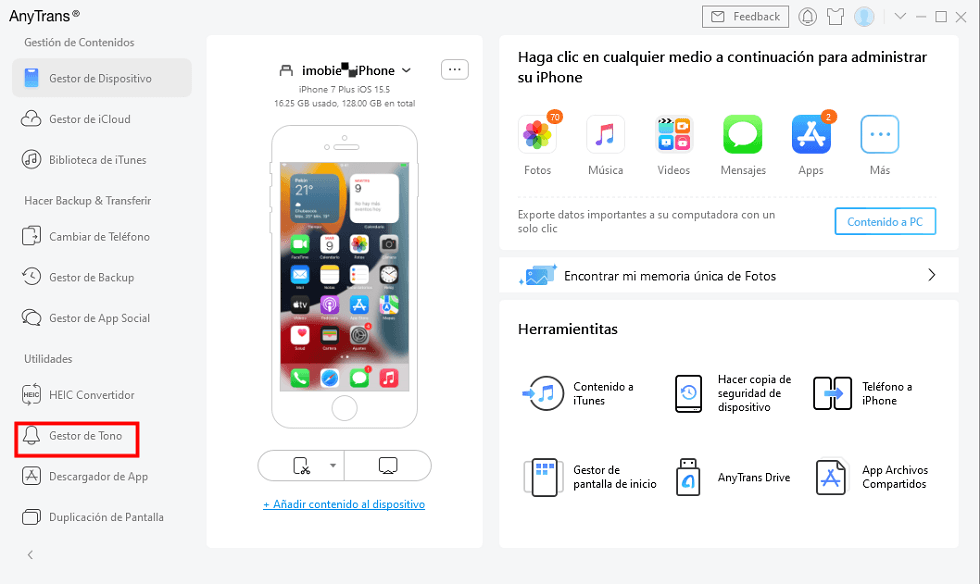
Haz clic en Gestor de tono para poner una nota de voz como tono de llamada en iPhone
Paso 2 Puedes elegir importar tus notas de voz directamente al iPhone, pero AnyTrans ofrece otra posibilidad. Puede recortar su tono de llamada aquí e importarlo a su dispositivo o computadora. Aquí podemos elegir la ruta para importar notas de voz.。
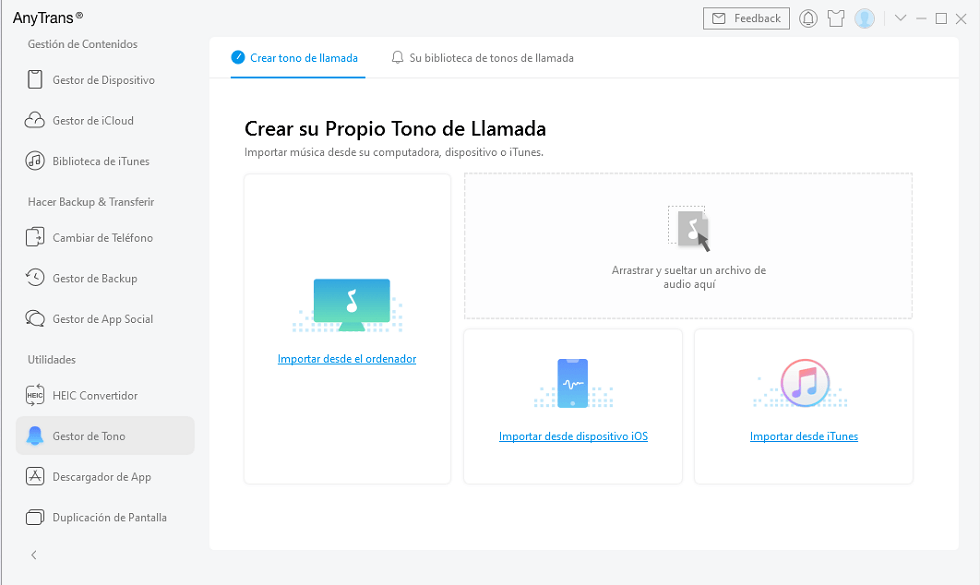
Importa la canción para poner una nota de voz como tono de llamada en iPhone
Paso 3Selecciona las notas de voz o una canción que necesitas > Haz clic en el botón OK.
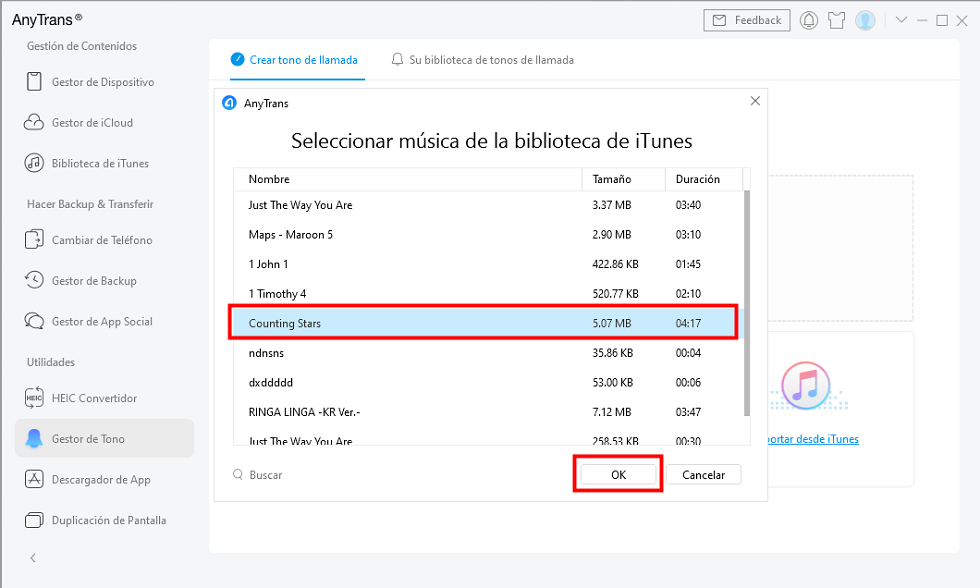
Pulsa OK para poner una nota de voz como tono de llamada en iPhone
Paso 4Haz clic en Gestor de Dispositivo en el centro superior para ver más opciones > Selecciona Gestor de Tono > Edita la música como quieras. Por cierto, puedes configurar la música para que suene de manera más efectiva con AnyTrans, en cualquier lugar desde el iPhone o la biblioteca de música de Internet. Puedes importarla al iPhone a guardarla en tu ordenador.
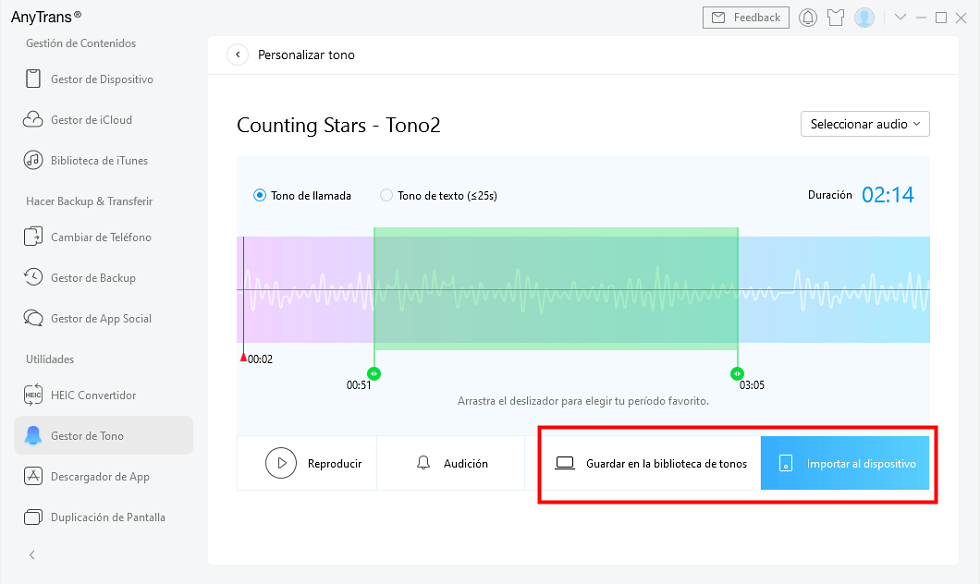
Haz clic en Importar al dispositivos
Paso 5Ya se ha poesto una nota de voz como tono de llamada en iPhone.
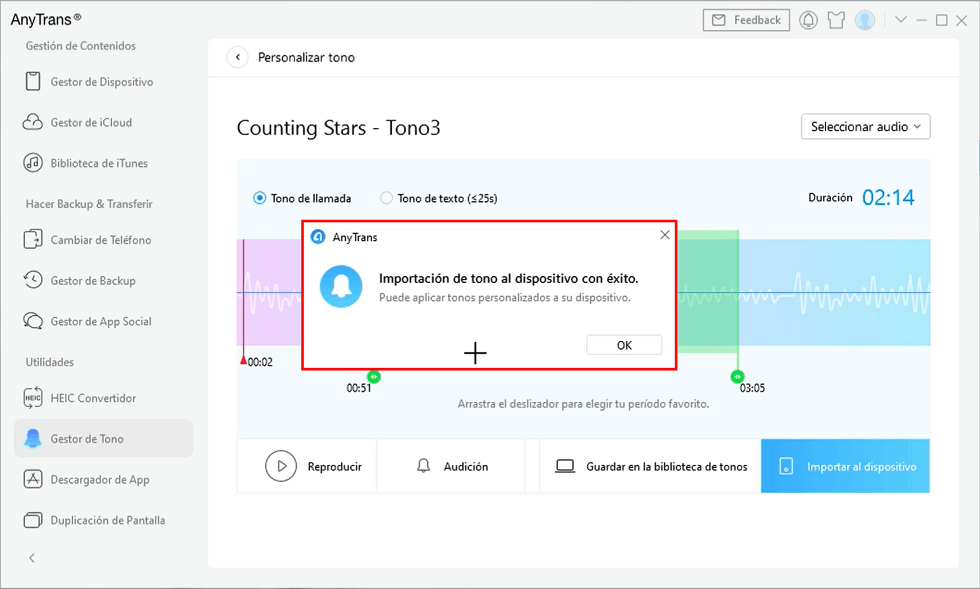
Cómo poner una nota de voz como tono de llamada en iPhone
1.Haz clic en Gestor de dispositivos en el centro superior para ver más opciones > Selecciona Gestor de Tono > Buscar Media (también puedes convertir la música de tu ordenador /dispositivo a un tono de llamada).
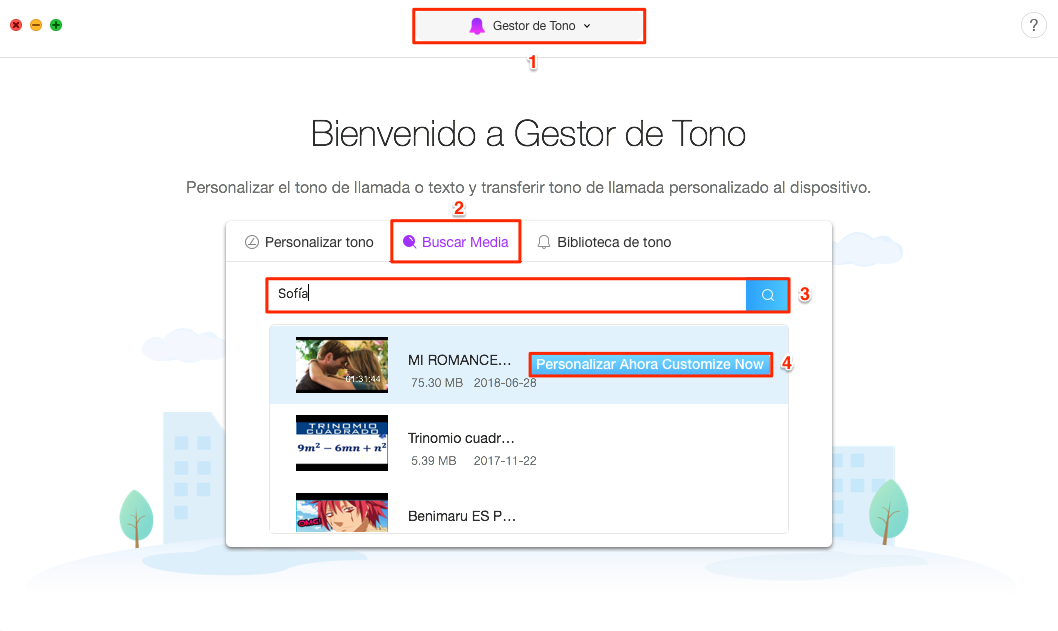
Cómo poner una nota de voz como tono en iPhone
2. Después de la descarga, puedes crear el tono de llamada ahora: escuchar la canción, luego seleccionar el tipo de tono (llamada o SMS), establecer la duración, transferir al dispositivo (o almacenar en la computadora)
Conclusión
Además de pasar notas de voz a música iPhone, también puedes usar AnyTrans para transferir otros tipos de datos, incluyendo canciones, videos, fotos, contactos y más. Entonces, ¿por qué no descargar AnyTrans e iniciar una prueba gratuita?
AnyTrans – pasar notas de voz a música /tono en iPhone
- Transfiere más de 3000 notas de voz del iPhone al ordenador en 5 MINUTOS.
- Transfiere 27 tipos de archivos, como contactos, chats, audios, videos, llamadas, etc. de iPhone a un Mac/PC u otro iDevice en minutos.
- No daña la música y se mantendrá en la calidad original.
Descargar para Windows100% limpio y seguro
Descargar para Mac100% limpio y seguro
Producto-relacionado preguntas? Contacta nuestro equipo de soporte para soluciones rápidas >





